在中琅条码标签打印软件中标签的输出方式多样化,既可以连接打印机实时批量打印标签,也可以把制作好的标签批量输出PDF文档,TIF文档,图片,PPML文档,Postscript文档,总有一种标签输出方式符合你的需求,而像输出PDF文档,图片等方式也不知一种,今天给大家介绍的就是中琅条码标签打印软件如何把标签导出PDF文档保存。首先在软件中新建一个标签,在标签上添加一些文本,条码二维码内容,如下图。
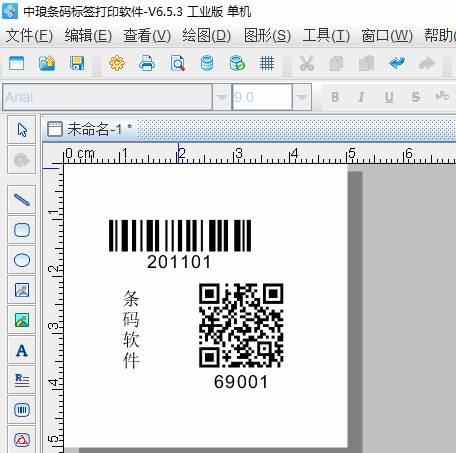
方法一:右键导出PDF文档。标签设计完成后在标签的空白位置(注意:不是选中标签上添加的数据对象)上鼠标右键,选择“导出”-“PDF”,即可把当前页面的标签导出为一个PDF文档保存。此方法适合导出单个标签为PDF文档。(此方法同样适合单个导出标签上某一个对象,比如想单个导出标签上的二维码,只需要选中二维码,在二维码上右键-导出即可)
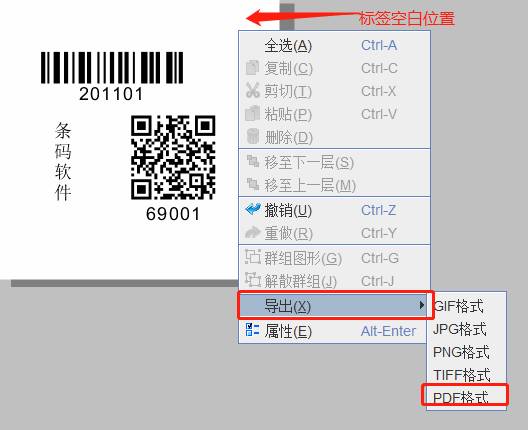
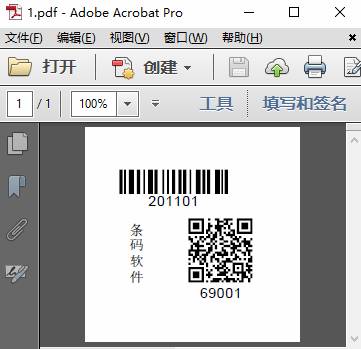
方法二:打印输出PDF文档。在条码打印软件中点击“打印”弹出“打印设置”窗口,设置需要打印的数量,起始和结束页码,中间选择打印到PDF文档,设置好PDF文档的保存位置,然后点“打印”按钮,即可把多页的标签批量输出成PDF文档。此方法适合批量输出标签。
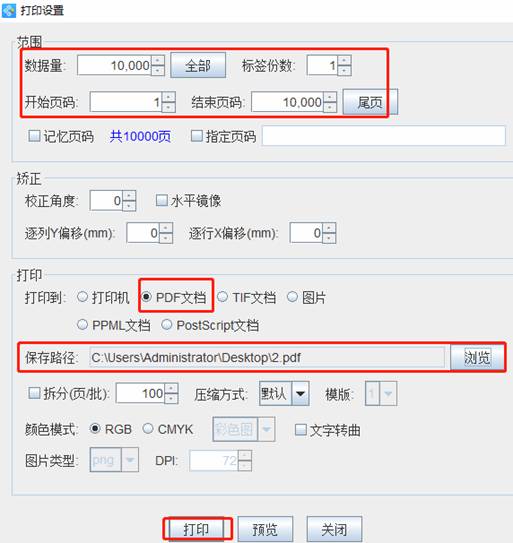
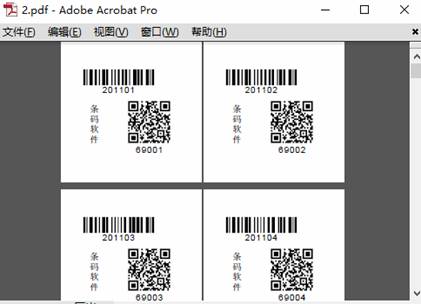
综上所述就是在中琅条码标签打印软件中把标签导出为PDF文档的方法。操作时可以根据需求选择对应的输出PDF方法。另外还有一种方法也可以输出PDF,就是电脑安装虚拟PDF打印机,通过虚拟打印机输出PDF,不过这种方法一般不建议使用,因为如果虚拟PDF打印机设置有问题,很有可能会导致标签输出有问题。为了避免出错,建议选上面两种输出PDF的方法。